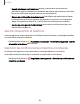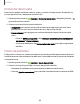User Manual
Table Of Contents
- Samsung Galaxy S21 FE 5G Guía del usuario
- Contenido
- Cómo empezar
- Galaxy S21 FE
- Configuración del dispositivo
- Cómo empezar a usar el dispositivo
- Cómo encender el dispositivo
- Uso del asistente para la configuración
- Datos de dispositivo anterior
- Bloqueo o desbloqueo del dispositivo
- Ajustes de Botón lateral
- Cuentas
- Configuración del correo de voz
- Navegación
- Barra de navegación
- Personalización de la pantalla de inicio
- Bixby
- Modos y rutinas
- Bienestar digital y controles parentales
- Always On Display
- Seguridad biométrica
- Ventana múltiple
- Paneles Edge
- Introducción de texto
- Cámara y Galería
- Aplicaciones
- Ajustes
- Acceso a los ajustes
- Conexiones
- Sonidos y vibración
- Notificaciones
- Pantalla
- Modo oscuro
- Brillo de la pantalla
- Fluidez de movimientos
- Protector de la vista
- Modo de pantalla
- Tamaño y estilo de fuente
- Zoom de pantalla
- Aplicaciones de pantalla completa
- Abertura de la cámara
- Tiempo de espera de la pantalla
- Protección frente a toques accidentales
- Sensibilidad táctil
- Mostrar información de la carga
- Protector de pantalla
- Levantar para activar
- Doble pulsación enciende pantalla
- Doble pulsación apaga pantalla
- Modo de operación con una mano
- Bloqueo y seguridad
- Tipos de bloqueo de pantalla
- Seguridad de la cuenta
- Protección de dispositivo perdido
- Google Play Protect
- Actualización de seguridad
- Bloqueador automático
- Más ajustes de seguridad
- Permisos usados en las últimas 24 horas
- Administrador de permisos
- Más controles de privacidad
- Privacidad de Samsung
- Privacidad de Google
- Ubicación
- Cuentas
- Mantenimiento del dispositivo
- Accesibilidad
- Otras configuraciones
- Más información
- Información legal
Modo de operación con una mano
Puede cambiar el diseño de la pantalla para que sea más fácil manipular el
dispositivo con una mano.
1.
Desde Ajustes, pulse en Funciones avanzadas > Modo de operación con una
mano.
2.
Pulse en para activar la función y seleccione una de las siguientes opciones:
•
Gesto: deslice hacia abajo en el centro del borde inferior de la pantalla.
•
Botón: pulse en Inicio dos veces en sucesión rápida para reducir el
tamaño de la pantalla.
Bloqueo y seguridad
Puede asegurar el dispositivo y proteger sus datos con programar un bloqueo de
pantalla.
Tipos de bloqueo de pantalla| Seguridad de la cuenta | Protección de dispositivo
perdido| Google Play Protect| Actualización de seguridad | Bloqueador automático |
Más ajustes de seguridad | Permisos usados en las últimas 24 horas | Administrador de
permisos| Más controles de privacidad | Privacidad de Samsung| Privacidad de
Google| Ubicación
Tipos de bloqueo de pantalla
Puede elegir entre los siguientes tipos de bloqueo de pantalla que ofrecen seguridad
alta, media o nada de seguridad: Deslizar, Patrón, PIN, Contraseña o Ninguno.
NOTALos bloqueos biométricos también están disponibles para proteger
acceso al dispositivo y a datos confidenciales en el dispositivo. Para más
información: Seguridad biométrica
139
Ajustes